网上有关“电脑主机怎么和虚拟机远程桌面连接?”话题很是火热,小编也是针对电脑主机怎么和虚拟机远程桌面连接?寻找了一些与之相关的一些信息进行分析,如果能碰巧解决你现在面临的问题,希望能够帮助到您。
第一步:打开虚拟机的网络连接的本地连接,TCP/IP协议的属性,点使用下面的IP地址,然后自己设置个IP号,如192.168.10.11,(连接必须在同一网段才行,就是最后的10.11,前面的都一样)。第二步设置真机的IP地址,和第一步相同,但俩个IP地址不能相同,如192.168.10.12。设置完后就可以测试了。第三步:从虚拟机打开运行,输入cmd,(大小写都行),打开命令提示符,输入ping 192.0168.10.12(输入的IP地址必须是真机的地址),然后按确定就行了。最后,测拭通过第四步:打开虚拟机开始菜单---附件---远程桌面连接,然后输入真机的ip就行了(以上所连接的前提是真机和虚拟机都得打开远程桌面连接才行,在我的电脑---属性---远程---允许用户远程桌面连接前面打对钩。希望对你有帮助)
Linux/Ubuntu 设置打开远程桌面登录连接的方法
首先在Ubuntu系统中打开终端命令工具,然后输入并运行下面的命令,来安装xrdp工具,这个工具是Ubuntu设置远程登录必须安装的工具:
sudo apt-get install xrdp
安装xrdp工具后,在系统才按中依次点击并打开“系统”-----“首选项”-----“远程桌面”
在打开的“远程桌面首选项”中,勾选共享下面的“允许他人查看您的桌面”和“允许其他用户控制您的桌面”,若是对安全方面要求高,可以好勾选安全下面的“您必须为本机器确认每次访问”,这样别人每次远程登录你的系统,在你的桌面弹出是否允许别人登陆的提示,需要你允许,别人才能连接。
下面我们来验证在Ubuntu系统打开远程桌面,在系统菜单中依次点击并打开“应用程序”-----“互联网”-------“终端服务客户端”
在打开的终端服务客户端对话框的,计算器后面输入我们要远程登录的计算机的IP地址,协议保持默认,其它可以不用填写,然后点击右下方的“连接”按钮
之后就打开远程登录界面,在这里的Module里面选择“sesman-Xvnc”,一般默认为这个,若不是这个那么请选择为这个协议,然后再下面输入远程的Ubuntu系统给登陆的用户名和密码,之后,点下面的OK按钮
点OK按钮后,会检查登陆协议、用户名和密码,验证完成后,就开始设置一些登陆的桌面环境,如下图所示,不要点击右下方的OK按钮,桌面能正常连接会自动关闭这个对话框,若是验证出错,会有提示信息
登录到远程桌面后,就和实际使用自己的电脑一样的,可以做任何操作,只要你有这些操作权限
下面再来演示在windows系统中打开远程桌面,windows xp和win7系统基本类似,依次点击并打开“开始”-----“所有程序”-----“附件”------“通讯”------“远程桌面连接”,在打开的远程桌面连接窗口的计算机后面输入要登陆的远程计算机的IP地址,然后点击右下方的“连接”按钮
弹出的远程登录界面和我们上面在Ubuntu远程登录Ubuntu系统是一样的,选择登陆协议,然后输入用户名和对应的密码,点OK按钮登录
关于“电脑主机怎么和虚拟机远程桌面连接?”这个话题的介绍,今天小编就给大家分享完了,如果对你有所帮助请保持对本站的关注!
本文来自作者[孤青]投稿,不代表盛龙号立场,如若转载,请注明出处:https://wap.snlon.net/sn/15249.html

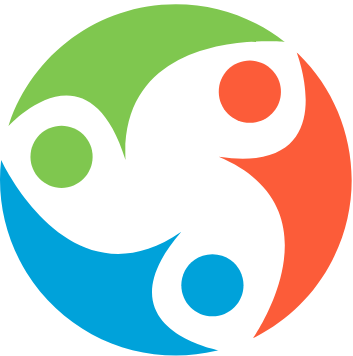
评论列表(3条)
我是盛龙号的签约作者“孤青”
本文概览:网上有关“电脑主机怎么和虚拟机远程桌面连接?”话题很是火热,小编也是针对电脑主机怎么和虚拟机远程桌面连接?寻找了一些与之相关的一些信息进行分析,如果能碰巧解决你现在面临的问题,...
文章不错《电脑主机怎么和虚拟机远程桌面连接?》内容很有帮助